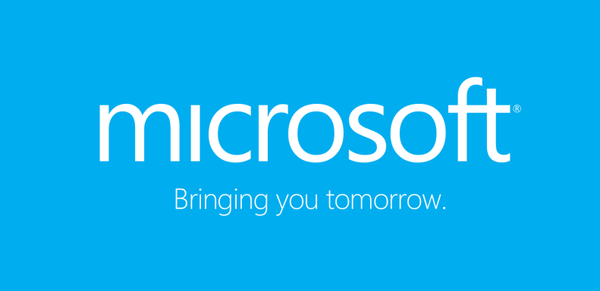Когато клонирате Windows 10 (инсталиран на твърд диск в стил MBR) в Acronis True Image 2017 на компютър с активиран UEFI, Acronis автоматично ще преобразува целевия HDD или SSD в GPT стил
Автор Владимир! За да изпълним нашия план, се нуждаем от програмата Acronis True Image 2017, следвайте връзката и изтеглете програмата, след което я инсталирайте. След като инсталирате Acronis True Image 2017, създайте стартиращо USB флаш устройство в самата програма.Например, ние ще клонираме Windows 10, инсталиран на моя компютър.
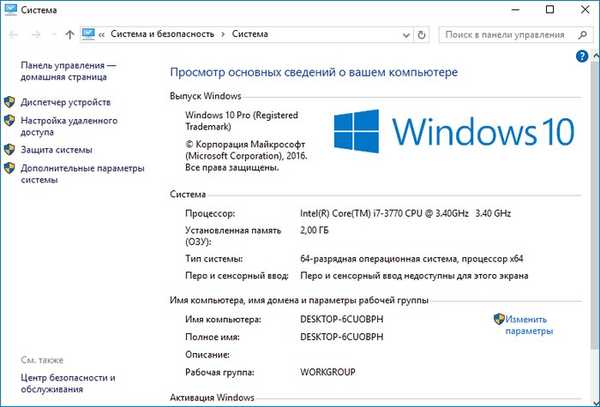
Управление на дискове на нашия компютър.
Системният блок има два диска (обикновен HDD и SSD), и двата MBR стила. UEFI е деактивиран в BIOS.
Диск 0 (капацитет 500 GB), на него е Disk (C :) с инсталиран Windows 10.
Disk 1 е нов SSD SSD, ние ще клонираме Windows 10 към него, всички файлове в него (ако има такива) ще бъдат изтрити.

И двата твърди диска в стил MBR.
HDD.

SSD
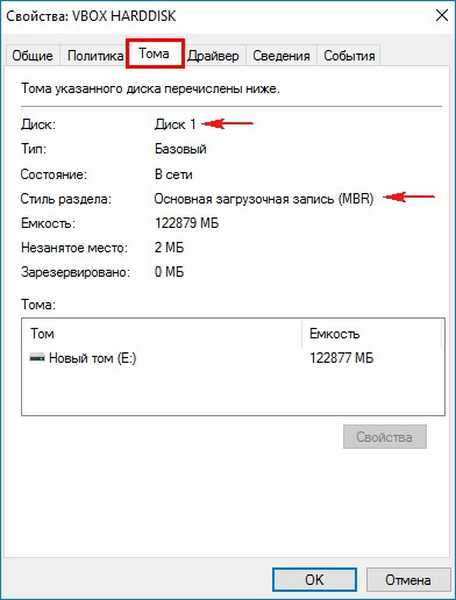
Рестартирайте, въведете BIOS и включете UEFI интерфейса. Ако не знаете как да направите това, тогава тази статия ще ви помогне..

След това зареждаме компютъра от стартиращия флаш диск Acronis True Image 2016-17.
Натиснете клавиатурата - 1.


Изберете „Инструменти и помощни програми“.
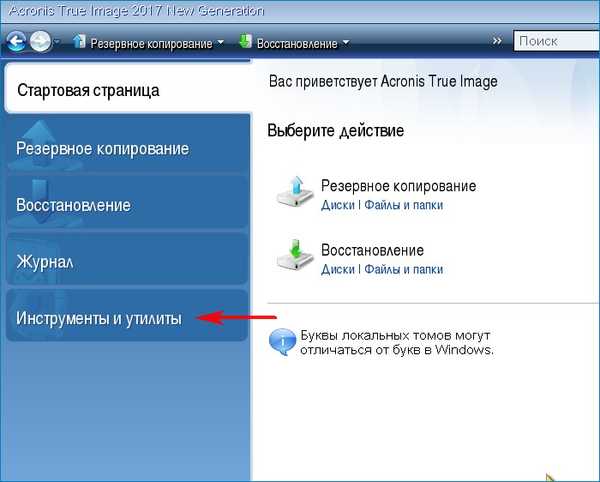
Клониране на дискове.

Изберете режима на клониране "Автоматично" и натиснете "Напред".
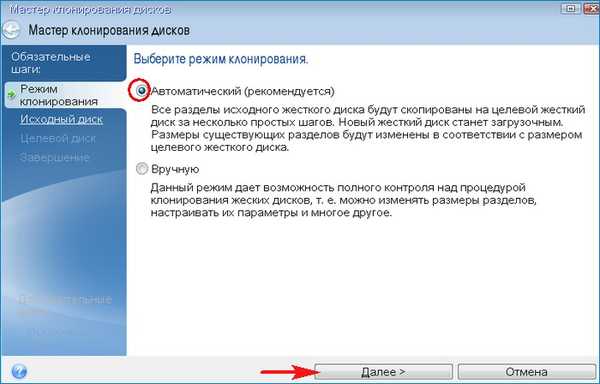
Изберете изходния диск с лявата мишка (диска, от който клонираме Windows 10), в нашия случай обикновен твърд диск с капацитет 500 GB и натиснете "Напред".
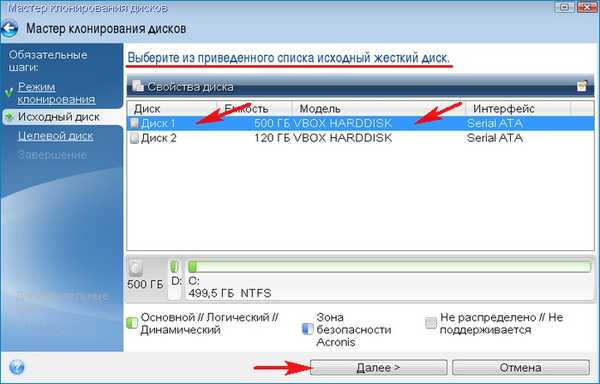
Изберете целевия диск с левия бутон на мишката (диска, към който клонираме Windows 10), в нашия случай SSD диск със 120 GB и натиснете "Напред".
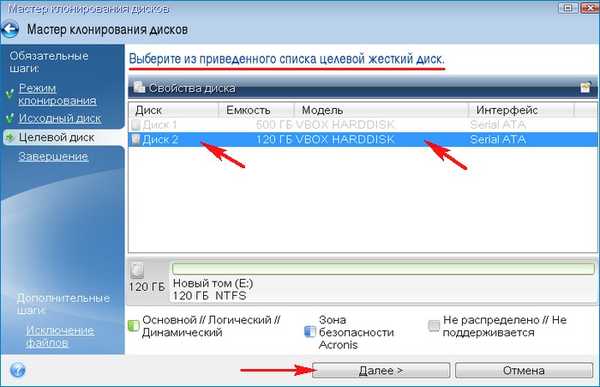
Предупреждаваме „Избраният целеви твърд диск съдържа дялове, върху които могат да се съхраняват данни“.
За да потвърдите изтриването на всички данни на целевия SSD, щракнете върху „OK“.

Ето най-интересното. Тъй като ние включихме UEFI интерфейса в BIOS, Acronis True Image 2017 ни предупреждава, че избраният целеви SSD ще бъде преобразуван в GPT структура, която ще направи този диск стартиращ.
Кликнете върху „Продължете“

Важна забележка: Стартиращото USB флаш устройство трябва да бъде създадено в активираната (т.е. закупена) версия на Acronis True Image 2017, в противен случай на този етап такава грешка ще ви чака.

Операцията по клонирането на Windows 10 започва от обикновен твърд диск към твърд диск, а SSD автоматично се преобразува в GPT стил.

Щракнете върху OK

Windows 10 се зарежда.

Отиваме в Управление на дискове и виждаме скрития раздел „Fixed (Encrypted (EFI) system partition)“) FAT32, създаден на твърдо състояние, съдържащ конфигурационни файлове за зареждане на Windows 10. Този раздел е създаден само на UEFI операционни системи, инсталирани на GPT диска.

Разглеждаме свойствата на SSD с инсталираната ОС и виждаме, че дискът има стил GPT.

Оригиналният диск с капацитет 500 GB остана в MBR стил..

Статия по тази тема: Когато създавате резервно копие на Windows 10, инсталиран на твърд диск в стил MBR в Acronis True Image 2017 и след това възстановява системата на компютър с активиран UEFI, Acronis автоматично ще конвертира HDD в GPT стандарт
Етикети на статиите: Acronis True Image Windows 10 MBR GPT UEFI Cloning